Nu gaan we download Windows 10, maar bovenal gaan we rekening houden met een reeks zeer belangrijke uitgangspunten waardoor we de totale garantie krijgen dat we echt een betrouwbaar programma downloaden, waardoor we er niet alleen voor zorgen dat het vrij is van virussen, maar ook zal ook perfect aan de eisen voldoen en we kunnen er uiteraard ook voor kiezen om de update of het volledige programma direct te downloaden wanneer we het nodig hebben, hetzij om een schone installatie uit te voeren, het besturingssysteem dat we hebben geïnstalleerd bij te werken, of zelfs om een een training waarmee we een einde kunnen maken aan alle problemen die onze pc ons kan bezorgen.

Artikelinhoud
Wat zijn de vereisten om Windows 10 te kunnen installeren?
Het eerste dat we in deze gevallen uiteraard moeten analyseren, zijn de vereisten om het besturingssysteem te kunnen gebruiken voordat we doorgaan met het downloaden van Windows 10, aangezien we in die zin van tevoren moeten weten of we echt een goede verbetering gaan krijgen of, integendeel, onze apparatuur is te verouderd en het is beter om een eerder besturingssysteem te gebruiken.
In deze zin moeten we echter precies benadrukken dat Windows 10 de bronnen veel beter beheert dan sommige van de vorige versies, wat ons een groter potentieel biedt omdat het zich zonder enig probleem aanpast aan oude computers, dus als je gaat om te kunnen verifiëren: om Windows 10 te installeren hoeven we geen hoge eisen te stellen.
Dit zijn de vereisten om Windows 10 te gebruiken en soepel te laten werken:
- Microprocessor: één kern op 1 GHz.
- RAM-geheugen: als het een 32-bits systeem is, hebben we 16 GB nodig, en voor een 64-bits systeem 20 GB.
- Grafische kaart: moet DirectX 9 of hoger ondersteunen, een WDDM 1.0-stuurprogramma bevatten.
- Monitor: De resolutie van de monitor moet minimaal 800×600 zijn.
Als u aan deze vereisten voldoet, kunt u dit nieuwe besturingssysteem zonder enig probleem installeren, en natuurlijk zullen, naarmate we de functies verbeteren, de resultaten en de vloeibaarheid veel beter zijn, maar onthoud in die zin dat het gebruik waarvoor het de beste zal zijn bestemde apparatuur zal doorslaggevend zijn.
In die zin moet worden opgemerkt dat er enkele vereisten zijn die we als extra kunnen beschouwen en die ons in staat zullen stellen enkele van de nieuwe functies van dit besturingssysteem te gebruiken.
Om Cortana te kunnen gebruiken, moeten we ons bijvoorbeeld in de volgende landen bevinden: Verenigde Staten, China, Frankrijk, Spanje, Australië, India, Verenigd Koninkrijk, Mexico, Brazilië, Duitsland, Italië of Japan.
Aan de andere kant moeten we ook in gedachten houden dat we een goede microfoon nodig hebben, en in die zin zal de efficiëntie ervan afhangen van de kwaliteit ervan.
Er zijn ook bepaalde diensten waarvoor het noodzakelijk is om verschillende soorten accounts te hebben aangemaakt, zoals het Microsoft-account, dat ons toegang geeft tot verschillende zeer interessante functionaliteiten, of het Xbox Live-account.
Het is duidelijk dat we, afhankelijk van de programma's en games die we gaan installeren, aan andere eisen moeten voldoen, en voor direct afdrukken via Wi-Fi hebben we bijvoorbeeld naast het apparaat een adapter nodig die Wi-Fi Direct ondersteunt dat is compatibel.
In ieder geval herinneren we u eraan dat we de mogelijkheid hebben om Windows 10 Home en Windows 10 Professional te installeren, waarbij de tweede meer functionaliteiten heeft, hoewel we in de meeste gevallen en vooral als we computers hebben die niet overdreven krachtig zijn, gaan beter met de eerste.
Maak je in deze zin in ieder geval niet al te veel zorgen, want ons doel is om de download te vergemakkelijken, zodat je op elk moment kunt kiezen of je een of andere versie wilt installeren.
Gevaren bij het downloaden van Windows 10
Voordat we op zoek gaan naar een pagina om Windows 10 te downloaden, is het erg belangrijk dat we ons ervan bewust zijn dat er bepaalde gevaren zijn waarmee we te maken krijgen, en we mogen niet vergeten dat we het over het besturingssysteem hebben, dat wil zeggen over wat we zouden kunnen beschouwen als het hoofdprogramma dat we op onze computer gaan installeren.

Dit betekent dat we dit moeten doen vanuit een betrouwbare en veilige bron, omdat er anders een soort virus of bedreiging in kan zitten die volledig onopgemerkt zou blijven.
Er moet rekening mee worden gehouden dat we momenteel enerzijds de bestanden van het besturingssysteem nodig hebben, die we rechtstreeks van de officiële Microsoft-website kunnen verkrijgen, en anderzijds een activeringssleutel waarmee we de apparatuur, zonder grenzen.
Om die reden zullen we het programma rechtstreeks van de Windows 10-pagina verkrijgen, terwijl we uiteraard zelf over de sleutel moeten beschikken. Als Windows 10 al op uw computer is geïnstalleerd en u zoekt naar een installatie-cd of geheugenstick, hoeft u zich in dit geval helemaal geen zorgen te maken over de sleutel, aangezien deze al op uw computer is geïnstalleerd.
Als u echter een ander besturingssysteem heeft of het is de eerste keer dat u een besturingssysteem op de computer gaat installeren, dan is het noodzakelijk dat u naar de sleutel zoekt.
We herinneren u eraan dat als u een computer met Windows 10 heeft, waarvan u zich wilt ontdoen, deze een sleutel heeft die geldig is om het besturingssysteem op uw nieuwe computer te installeren, dus u hoeft deze alleen maar te lokaliseren en te schrijven om het in te voeren wanneer u de installatie helemaal opnieuw start.
Hoe kan ik mijn Windows 10-wachtwoord kennen?
Om de sleutel op de oude computer te vinden en deze te gebruiken bij de installatie op de nieuwe, moeten we de oude computer starten en in de Windows-zoekbalk schrijven we "Uitvoeren" en openen we de desktopapplicatie die verschijnt.
Hier voeren we "regedit" in en we hebben gelijk, dus we krijgen toegang tot de Register-editor.
Het enige dat we hoeven te doen is vanaf de linkerkant naar de mappen kijken en toegang krijgen tot het adres: HKEYLOCALMACHINE / SOFTWARE / Microsoft / Windows NT / CurrentVersion / SoftwareProtectionPlatform, en als we op deze laatste map klikken, zullen we dat aan de rechterkant zien meerdere gegevens.
In ons geval gaan we naar de zogenaamde “BackupProductKeyDefault”, en uiterst rechts, of beter nog, door te dubbelklikken wordt een venster geopend waarin onze Windows 10-sleutel verschijnt.
Het enige dat wij hoeven te doen is het op een vel papier te schrijven en dat schrijven we later op als we Windows 10 op de andere computer installeren.
Download gratis officiële Windows 10
Zoals we al zeiden, of we nu een oude sleutel hebben, een nieuwe sleutel of dat we de sleutel uiteindelijk zelf hebben gevonden, het enige dat we nodig hebben is het installatieprogramma, dat we ten zeerste aanbevelen om rechtstreeks van de officiële Microsoft-website te downloaden. , aangezien u op deze manier de volledige garantie heeft dat dit het originele programma is, volledig bijgewerkt en dat het ook geen enkel virusrisico met zich meebrengt.
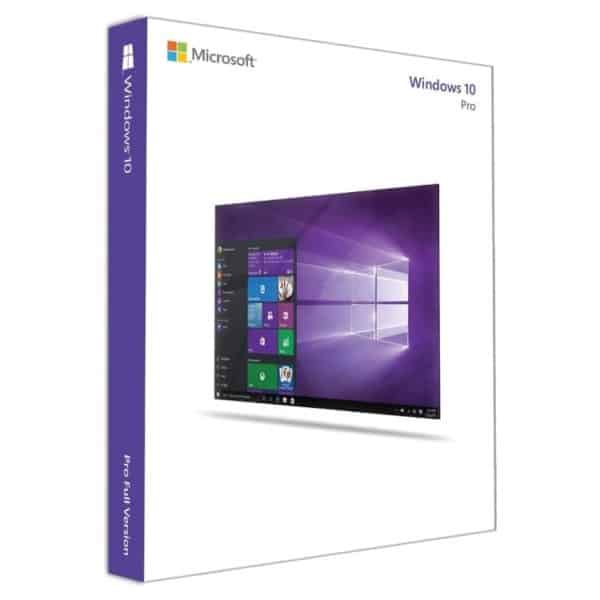
Houd er echter rekening mee dat we twee soorten downloads kunnen uitvoeren, die we hieronder zullen beschrijven.
Download de Windows 10-update
Allereerst moeten we de Windows 10-update downloaden, en in die zin hebben we uiteraard de nieuwste versie van het besturingssysteem nodig, aangezien we op deze manier de volledige garantie hebben dat we echt aan het updaten zijn.
Om deze update te kunnen gebruiken, is het uiteraard eerst noodzakelijk dat we het besturingssysteem op onze computer hebben geïnstalleerd, aangezien het, zoals de naam al aangeeft, een update is en geen compleet installatieprogramma.
In dit geval laten we u de link achter waarmee u dit kunt doen download de update met de nieuwste versie van Windows 10.
Download de Windows 10-ISO
Het beste wat we echter kunnen doen is het volledige programma installeren, dat wil zeggen alle programmabestanden, zodat de updates worden uitgevoerd zodra we het hebben geïnstalleerd, en als er nieuwe updates verschijnen, worden deze ook automatisch geïnstalleerd. in dit opzicht hoeft u zich helemaal geen zorgen te maken.
In dit geval is wat we moeten doen download de mediacreatietools, die we later op onze computer zullen uitvoeren. Hier verschijnt een venster dat ons vertelt dat we enkele voorbereidingen treffen, dus we hoeven maar een paar minuten te wachten totdat het klaar is en het proces begint.
We accepteren de licentievoorwaarden en binnen een paar minuten verschijnt er een nieuw venster waarin ons wordt gevraagd of we de apparatuur willen updaten, dat wil zeggen dat we hetzelfde effect zullen bereiken als in het geval van de link in de vorige sectie, maar uiteraard op een veel comfortabelere manier, omdat we het bestand niet elke keer hoeven te downloaden als er een nieuwe update is, maar terugkeren naar deze tool zal voldoende zijn, aangezien het selecteren van deze optie ervoor zorgt dat de computer automatisch wordt bijgewerkt als zolang we Windows 10 al hebben geïnstalleerd.
De andere optie is om een installatiemedium te maken, dat wil zeggen dat dit ons in staat stelt om alle installatiebestanden van het programma te maken, hetzij op een dvd, op een geheugenstick of zelfs in een ISO-bestand, waarmee we het alleen maar hoeven te selecteren en volg de aangegeven stappen, zodat we binnen een paar minuten een volledige kopie hebben gemaakt van het originele programma om Windows 10 te installeren, dat we zoveel kunnen gebruiken als we willen op elke computer, aangezien het enige verschil de activeringssleutel zal zijn , maar niet het programma, en om te formatteren of een geheel nieuwe installatie uit te voeren.
Student Industrieel Ingenieur en liefhebber van schrijven en technologie, heb ik een aantal jaren deelgenomen aan verschillende pagina's met als doel mezelf altijd op de hoogte te houden van de nieuwste trends en mijn steentje bij te dragen aan dit immense verspreidingsnetwerk dat we kennen als internet.





